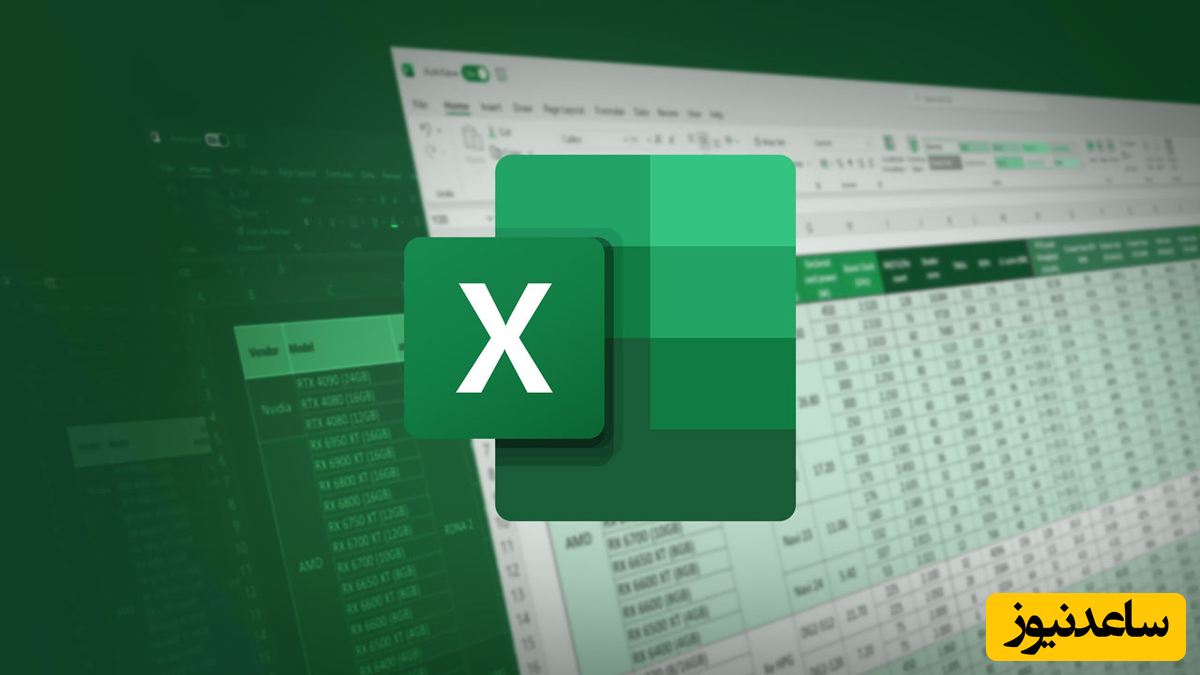
برای شمارش سلول در اکسل روشهای متعددی وجود دارد که از میان آنها میتوان به استفاده از قابلیت Find یا فیلتر اشاره کرد. اما توابع قادر هستند تا به صورت دقیقتر اقدام به شمارش سلولها کنند و میتوان تنظیمات دلخواه را توسط آنها اعمال کرد. شمارش سلولهای خالی، شمارش سلولهای دارای متغیر عددی و شمارش سلولهای پر شده با متن تنها برخی جنبههای قابل دسترس توسط توابع مختلف در اکسل هستند که میتوانند با توجه به نیازهای کاربران، شخصیسازی شوند. در ادامه به معرفی و نحوه استفاده از برخی توابع شمارش پرکاربرد و کلیدی خواهیم پرداخت.
تابع COUNTA عملکردی متضاد با تابع COUNTBLANK دارد و میتواند سلولهای دارای متغیر را شمارش کند. نحوه استفاده از آن مشابه با تابع COUNT خواهد بود و میتوان بازهای از سلولها را برای شمارش درنظر گرفت. برای مثال جهت شمارش خانههای بین A2 تا C12 میتوان از دستور زیر بهره جست.
=COUNTA(A2:C11)
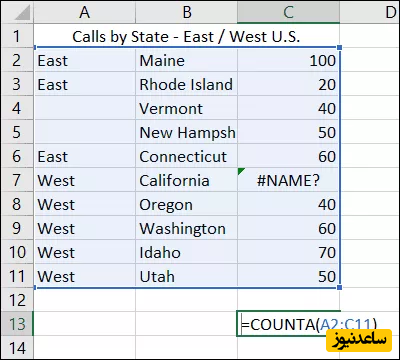
همانطور که در تصویر پایین مشاهده میکنید، تابع COUNTA تمامی سلولهای دارای متغیر را شمارش میکند که شامل عدد و متن میشوند؛ در نتیجه نوع متغیر برای آن اهمیتی ندارد و حتی خطاها نیز شامل آنها میشود.
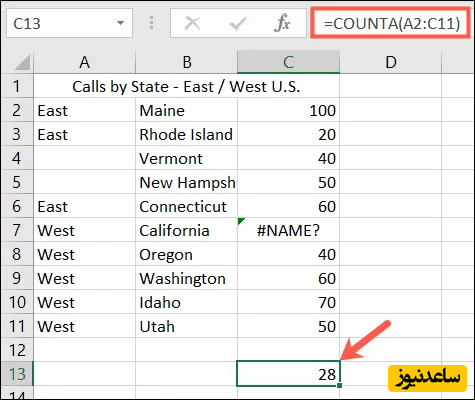
اگر قصد دارید سلولهایی با نوع خاصی از داده را شمارش کنید، قادر خواهید بود تا از تابع COUNTIF استفاده کنید. ساختار دستور اصلی مرتبط با این تابع به شرح زیر است که در آن هر دو مقدار value1 و criteria ضروری خواهند بود. Value1 شامل سلول شروع شمارش میشود و criteria نیز مشخصه موردنظر را دربر خواهد گرفت.
COUNTIF(value1, criteria)
برای مثال میخواهیم تمامی سلولهای بین C2 تا C6 که دارای عبارت «socks» هستند را بشماریم. پس دستور زیر را تایپ میکنیم و سپس کلید Enter را فشار میدهیم.
=COUNTIF(C2:C6,"socks")
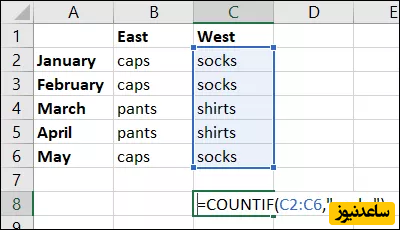
توجه داشته باشید که اگر مشخصه شما عبارتی خاص است باید آن را بین دو علامت نقل قول (”) قرار دهید.
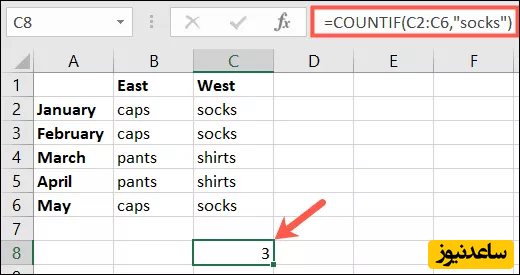
در مثالی پیچیدهتر میخواهیم تمامی سلولهای بین B2 تا C6 که دارای مقدار موجود در خانه B2 هستند را شمارش کنیم.
=COUNTIF(B2:C6,B2)
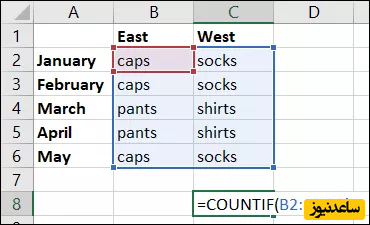
در این قسمت نیازی به قرار دادن شاخص موردنظر درون علامت نقل قول نخواهد بود.
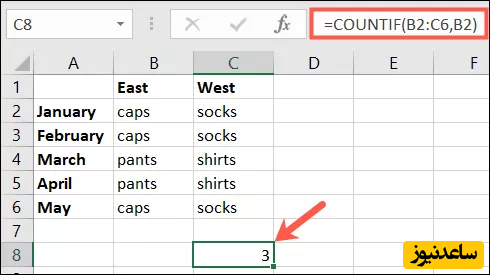
جهت شمارش سلولهای دارای چندین شاخه میتوان دو دستور تابع COUNTIF را با هم ادغام کرد. در مثال پایین سلولهای دارای عبارت «Pens» همراه با سلولهای دارای عبارت «Erasers» شمرده خواهند شد.
=COUNTIF(G9:G15, "Pens")+COUNTIF(G9:G15, "Erasers")
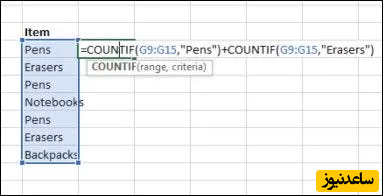
توجه داشته باشید که تابع COUNTIF محدودیتهایی را نیز در استفاده به همراه دارد. برای مثال اگر عبارت موردنظر بیشتر از 255 کاراکتر داشته باشد، با پیغام خطا مواجه خواهید شد. برای رفع این مشکل میتوانید از تابع CONCATENATE استفاده کنید. با استفاده از علامت «&» مانند نمونه زیر، دیگر نیازی به نوشتن کامل عبارت در دستور نخواهید داشت.
=COUNTIF(A2:A5,"long string"&"another long string")
در نهایت شایان ذکر است که تابع COUNTIF تفاوتی میان حروف بزرگ و کوچک قائل نخواهد شد. در نتیجه اختلافی میان نتیجه شمارش سلولهای دارای عبارت «erasers» با سلولهای حاوی مقدار «ERASERS» وجود نخواهد داشت. قرار دادن علامت «*» قبل و بعد از عبارت شاخص مانند مثال پایین، میتواند موجب شمارش تمامی سلولهایی شوند که آن را در هر توالی درون خود جای دادهاند.
=COUNTIF(A2:A5, "eraser")
بنابراین همانطور که در مثالها مشاهده کردید، شمارش سلول در اکسل به لطف توابع میتواند بسیار آسان باشد و انعطافپذیری کافی برای انجام امور مختلف را خواهد داشت. ترکیب توابع مختلف با هم میتواند نتایج بیشتری را برای کاربران به ارمغان بیاورد. همچنین برای مشاهده ی مطالب مرتبط دیگر میتوانید به بخش آموزش ساعدنیوز مراجعه نمایید. از همراهی شما بسیار سپاسگزارم.